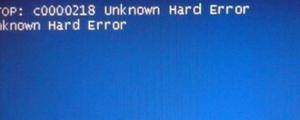电脑经常死机,电脑经常死机是什么原因啊

1,电脑经常死机是什么原因啊
1.电脑中木马或病毒,导致计算机重启或死机;
解决方法:用百度卫士和百度杀毒修复电脑。
2、主板电容漏液,内存条损坏,内存条不兼容,硬盘故障,CPU过热等故障;
解决方法:非专业人士建议送修。
3、中断冲突、软件配置不正确,系统配置不正确等;
解决方法:重装系统或者可以用百度卫士和百度杀毒修复电脑。
一般表现为机器原起初能够正常运行,某一日突然运行速度变慢,出现频繁的死机现象。这时我们要首先用最新的杀毒软件进行杀毒,确定机器是否已经感染了病毒。现在的电脑病毒层出不穷,传播方式大都倾向于通过网络传播,因此我们在上网时,一定要安装网络杀毒软件,并且把一些开放的不常用的端口关闭。
(2) 驱动程序安装错误
硬件的驱动程序安装错误或硬件自身的驱动程序有BUG时,也会造成死机现象,这时需要检查所安装的硬件的驱动程序是否与硬件的型号或核心芯片型号相匹配。如果可以,到网上下载最新的该硬件的驱动程序。
(3) CMOS设置错误
CMOS的内容如CPU主频,倍频,内存的刷新时间,L1,L2是否打开,ECC校验或偶校验,15-16M等,以上内容设置错误时,会明显的感到主机的运算速度变慢,最后死机。
当把CMOS设置中的“Anti Virus”或“Virus Warnning”病毒防护功能打开时,我们在安装WIN9X软件过程中就会产生死机现象,因为这时系统阻止了程序向主引导区和C盘的BOOT区的写操作指令。
由于频繁修改CMOS参数,或病毒对CMOS参数的破坏,常常导致CMOS参数混乱而很难恢复。可以采用对CMOS放电的方法并采用系统BIOS默认设置值重新设定CMOS参数。CMOS的放电方法可参照主板说明书进行。重设CMOS参数后,还必须对硬盘杀毒。
对CMOS可以取其默认设置,如"LOAD SETUP DEFAULT"和"LOAD BIOS DEFAULT";
(4) CONFIG.SYS或AUTOEXEC.BAT文件配置不正确
如果是在软件安装过程中死机或安装完后某软件后在重新启动时死机,一般是系统的某些配置与所安装的软件不匹配。这时可试着对CONFIG.SYS和AUTOEXEC.BAT中的相关驱动程序设置进行修改。
对CONFIG.SYS和AUTOEXEC.BAT还可在启动时按F5跳过系统配置文件或按F8选择逐步执行CONFIG.SYS和AUTOEXEC.BAT中选项,以检查是某一驱动程序或加载文件的问题,尤其是EMM386中关于EMS、XMS的配置情况,我们可以此来判断故障的原因;
一些硬件驱动程序和内存驻留程序则可以通过不装载它们的方法来避免冲突。
对于WIN9X操作系统,已经不再需要上述两个文件的支持便可以正常启动系统,这两个文件主要是为了保留对原DOS程序的支持和兼容。
(5) WIN.INI和SYSTEM.INI文件中需要加载的文件丢失或破坏。
如果WIN.INI和SYSTEM.INI中需要加载的文件被破坏或丢失,在系统启动过程中也会出现只有光标长时间的闪烁,键盘,鼠标均没有反应的情况。不过大多数出现的是提示某一个文件无法找到。这时我们可以根据提示来找回该文件或在WIN和SYSTEM文件中把相应的选项删除。
如果是突然有一次开机后系统不能启动,这时我们可以使用SCANREG/RESTORE命令来恢复某一天的注册表试一试。
(6) 软件有冲突或不兼容
随着操作系统的适用性越来越方便,其程序和指令也越来越庞大,不同软件在运行时难免有冲突不不兼容的地方。有时防病毒软件的初期版本可能在设计时就有小BUG,所以当用户安装后就会出现主机不能关机,系统启动缓慢,蓝屏死机等问题。这时我们只要把该软件关闭或卸载就可以了。判断的标准是如果在安装某一软件时系统工作正常,而当安装完某一软件后系统不正常了,那么问题肯定是该软件造成的。
(7) 加载的程序过大过多或系统资源太少
如果主机配置太低或启动的应用软件过于庞大时,也会产生死机现象。这时可以在我的电脑属性里,选择“用户自己指定虚拟内存设置”,把系统虚拟内存加大为物理内存的两倍或更多。解决的主要方法还是根据机器的配置选择相应的应用软件。
(8) 网络问题
有时候网络不正常也会造成死机现象。现在流行的联众,传奇等网络游戏,如果网络不正常,在与服务器通讯过程中也会产生死机现象。有的表现为在上网过程中死机,有的表现为掉线后死机。
防止电脑死机二十五招
1、在同一个硬盘上安装太多的操作系统会引起系统死机。
2、CPU、显示卡等配件不要超频过高,要注意温度,否则,在启动或运行时会莫名其妙地重启或死机。
3、在更换电脑配件时,一定要插好,因为配件接触不良会引起系统死机。
4、BIOS设置要恰当,虽然建议将BIOS设置为最优,但所谓最优并不是最好的,有时最优的设置反倒会引起启动或者运行死机。
5、最好配备稳压电源,以免电压不稳引起死机。
6、如果有条件的话,加装一个UPS,使电脑在停电后不会造成死机。
7、对来历不明的软盘和光盘,不要轻易使用,对E-mail中所附的软件,要用KV300、瑞星等杀毒软件检查后再使用,以免传染病毒后,是系统死机。
8、在应用软件未正常结束时,别关闭电源,否则会造成系统文件损坏或丢失,引起自动启动或者运行中死机。对于Windows98/2000/NT等系统来说,这点非常重要。
9、在安装应用软件当中,若出现提示对话框“是否覆盖文件”,最好选择不要覆盖。因为通常当前系统文件是最好的,不能根据时间的先后来决定覆盖文件(除非你对文件的时间很在意)。
10、在卸载软件时,不要删除共享文件,因为某些共享文件可能被系统或者其他程序使用,一旦删除这些文件,会使应用软件无法启动而死机,或者出现系统运行死机。
11、设置硬件设备时,最好检查有无保留中断号(IRQ),不要让其他设备使用该中断号,否则引起IRQ冲突,从而引起系统死机。
12、在加载某些软件时,要注意先后次序,由于有些软件编程不规范,在运行是不能排在第一,而要放在最后运行,这样才不会引起系统管理的混乱。
13、在运行大型应用软件时(如OFFICE 2000),不要在运行状态下退出以前运行的程序,否则会引起整个Windows98系统的崩溃。
14、在内存较小的情况下(如4MB-16MB),最好不要运行占用内存较大的应用程序,否则在运行时容易出现死机。建议在运行这些程序时应及时保存当前正在使用的文件。
15、对于系统文件或重要文件,最好使用隐含属性,这样才不致于因误操作而删除或者覆盖这些文件。
16、修改硬盘主引导记录时,最好先保存原来的记录,防止因修改失败而无法恢复原来的硬盘主引导记录。
17、最好少用软件的测试版,因为测试版在某方面不够稳定,在使用后会使系统无法启动。
18、在Windows95/98中尽量不要运行16位应用程序,因为16位的应用程序会与Windows中的32位应用程序产生冲突,从而引起死机或无法启动。
19、在升级BIOS之前,应确定所升级的BIOS版本,同时应先保存一下原先的版本,以免升级错误而使系统无法启动。
20、尽量不要使用盗版的软件,因为这些软件里隐藏着大量病毒,一旦执行,会自动修改你的系统,使系统在运行中出现死机。
21、在机箱中,可能蕴藏了大量的灰尘,灰尘若接触了配件的电路,会使系统不稳定或死机。
22、在执行磁盘碎片整理的时后,不要运行大型应用软件,否则引起死机。
23、用杀毒软件检查硬盘期间,不要运行其它的应用程序,以防止系统死机。
24、在上网的时候,不要一次打开太多的浏览窗口,导致资源不足,引起死机。
25、在关闭计算机的时候,不要直接使用机箱中的电源按钮,因为直接使用电源按钮会引起文件的丢失,使下次不能正常启动,从而造成系统死机。
最有可能的就是电脑中病毒了
还有就是风扇转速太慢导致电脑死机,经常拿出来清洗清洗一下也是要的。
建议用360安全卫士,安装系统补丁。
然后在用优化大师或超级兔子软件,优化下电脑系统。
记得电脑一定要装杀毒软件和防火墙, 建议还是装瑞星套装吧。
清不掉的病毒,就重启系统,按F8进入安全模式下查杀就可以。
2,电脑总死机怎么办
2、机箱内灰尘过多。请及时清干净,保持内部干燥和清洁。
3、可能是内存条松了、应拔出检查下看看是否损坏。 硬盘老化或使用不当也是原因之一。
4、软硬件存在兼容性问题。
5、内存占用太大, 结束不必要的程序或内存配置低 。
6、硬盘存在逻辑或物理坏道
7、病毒 下栽查杀软件杀毒。
8、垃圾文件过多或碎片文件过多,建议你定期清理一下系统垃圾。也可以还原一下系统,方便容易。
9、查看电脑主板里的电容是否爆裂。
10、重装系统。
1.首先排除因电源问题带来的“假”死机现象。应检查电脑电源是否插好,电源插座是否接触良好,主机、显示器以及打印机、扫描仪、外置式MODEM,音箱等主要外接电源的设备电源插头是否可靠地插入了电源插座、上述各部件的电源开关是否都处于开(ON)的状态。
2.检查电脑各部件间数据,控制连线是否连接正确和可靠,插头间是否有松动现象。尤其是主机与显示器的数据线连接不良常常造成“黑屏”的假死机现象。
二、排除病毒感染引起的死机现象
用无毒干净的系统盘引导系统,然后运行KILL,AV95、SCAN等防病毒软件的最新版本对硬盘进行检查,确保电脑安全,排除因病毒引起的死机现象。
另外,如果在杀毒后引起了死机现象,这多半是因为病毒破坏了系统文件、应用程序及关键的数据文件,或是杀毒软件在消除病毒的同时对正常的文件进行了误操作,破坏了正常文件的结构。碰到这类问题,只能将被损坏(即运行时引起死机)的系统或软件重装。
三、排除软件安装、配置问题引起的死机现象
1.如果是在软件安装过程中死机,则可能是系统某些配置与安装的软件冲突。这些配置包括系统BIOS设置、CONFIG.SYS和AUTOEXEC.BAT的设置、WIN.INI、SYSTEM.INI的设置以及一些硬件驱动程序和内存驻留程序的设置。
可以试着修改上述设置项。对BIOS可以取其默认设置,如“LOAD SETUP DEFAULT”和“LOAD BIOS DEFAULT”;对CONFIG.SYS和AUTOEXEC.BAT则可以在启动时按F5跳过系统配置文件或按F8逐步选择执行以及逐项修改 CONFIG.SYS和AUTOEXEC.BAT中的配置(尤其是EMM386中关于EMS、XMS的配置情况)来判断硬件与安装程序什么地方发生了冲突,一些硬件驱动程序和内存驻留程序则可以通过不装载它们的方法来避免冲突。
2.如果是在软件安装后发生了死机,则是安装好的程序与系统发生冲突。一般的做法是恢复系统在安装前的各项配置,然后分析安装程序新装入部分使用的资源和可能发生的冲突,逐步排除故障原因。删除新安装程序也是解决冲突的方法之一
A:稳定的电源电压:计算机及其辅助设备周围和传输部分没有电磁干扰,特别是电焊机和大负荷频繁启动对设备的干扰。有效的电源线截面;符合国标规定的安全绝缘等级。
B:干燥通风温度适宜(必要时加装风扇或空调系统),
C:较小的灰尘颗粒度,墙面及其房顶最好进行涂漆处理。
D: .传输部分要有较高的信杂比。
E: 网卡问题:网卡带宽适当,工作稳定。
F: 软件设置合理;
I:温度的影响(特别是夏天白天气温高,晚上气温低):要采取措施降低猫、路由器、网络交换机和计算机设备工作环境温度。
二:接地系统:按规程(接地装置施工 GB50169-92)要求:接地必须有两个以上“独立”(不能公用“地”)的接地极,接地极至工作地点的引线截面不小于16平方毫米的多股铜线,每个“独立”接地极的接地电阻不得大于5欧姆。用户线屏蔽层立即接地,将干扰降低在最低限度;自来水管和电力的(N线)地不可作为接地极,接地线不可缠绕,要用银粉导电膏涂后,用螺丝紧固。雷电时:要断开一切与外界联接的线路,避免设备人身事故,以免发生火警事故。
三:系统干净利索:人穿衣服不在于衣服的档次,而在于是否干净整洁;因此:
A: 合法软件,及时升级补丁;删除不用文件,及时清理上网垃圾及定期进行碎片整理、优化系统结构;
B:合法有效的杀毒软件,经常升级病毒库;防火墙、共享上网软件、网络加速软件等设置合理,设置不当同样会影响用户使用。
C:非运行软件及其他文件不要放入运行盘或桌面;打开某些软件就有掉线现象,卸载该软件。
D: 平时对计算机(包括辅助)设备加强监视运行维护,做到:设备整洁,通风良好,连接接触电阻尽量小,温湿度适中,绝缘优良,布线整齐美观。
四: 链接良好:检查主机与各辅助【键盘、鼠标、音箱、(五类线)网络线R45接头、接地线、电源多用插板、电源线等等】必须(接触电阻在μΩ)良好,检查入户线路的接头、电话线插头等是否接触(μΩ)可靠,以减少机线故障;布线:衡平竖直,清晰整齐(不得缠绕)。
五: 合适的接收电平和严格的阻抗匹配(无线网卡是:接收场强、光端机是:接收光功率电平):各个链接点信号既不能信号过大,也不能信号过小;信号过大,前置电路饱和,信号过小导致信杂比低;阻抗不匹配会导致反射衰耗,信号再强也不能正常工作。
六:带外隔离度越大越好,带内衰减越小越好:xDSL、宽带、无线、光纤等用户,都要提供带内衰减最小(小于1dB),带外隔离度(大于60dB以上)。信杂比也要大于60dB以上。
只要你做好上述几个方面的工作,你不但可以消除目前的故障;今后也不会产生其他的故障了。
感谢你采纳我的答案!
谢谢你:朋友!
注意以下问题可以解决避免大部分电脑死机或“假死”的现象:
1、在同一个硬盘上安装太多的操作系统会引起系统死机。最好重装前用PQ先格式化干净再装.
2、CPU、显示卡等配件不要超频过高,要注意温度,否则,在启动或运行时会莫名其妙地重启或死机。一般不要随便超频。
3、在更换电脑配件时,一定要插好,因为配件接触不良会引起系统死机。
4、BIOS设置要恰当,有时因突然断电等原因引起bios混乱,可通过放电或恢复出厂设置。
5、夏天晚上一般是用电高峰,电压不稳容易引起死机,最好配备稳压电源。
6、对来历不明的软盘和光盘,不要轻易使用,对E-mail中所附的软件,要用瑞星等杀毒软件检查后再使用,以免传染病毒后,使系统死机。
7、在应用软件未正常结束时,别关闭电源,否则会造成系统文件损坏或丢失,引起自动启动或者运行中死机。对于Windows98/2000/NT等系统来说,这点非常重要。
8、在安装应用软件当中,若出现提示对话框“是否覆盖文件”,最好选择不要覆盖。因为通常当前系统文件是最好的,不能根据时间的先后来决定覆盖文件(除非你对文件的时间很在意)。
9、在运行大型应用软件时(如OFFICE 2000),不要在运行状态下退出以前运行的程序,否则会引起整个系统的崩溃。
10、在内存较小的情况下,最好不要运行占用内存较大的应用程序,否则在运行时容易出现死机。建议在运行这些程序时应及时保存当前正在使用的文件。
11、对于系统文件或重要文件,最好使用隐含属性,这样才不致于因误操作而删除或者覆盖这些文件。
12、最好少用软件的测试版,因为测试版在某方面不够稳定,在使用后会使系统无法启动。可使用一些低版本但比较稳定的。
13、尽量不要下载使用来历不明的软件,因为这些软件里隐藏着大量病毒,一旦执行,会自动修改你的系统,使系统在运行中出现死机。若有使用,请于事先杀毒以防万一。
14、在机箱中,可能蕴藏了大量的灰尘,灰尘若接触了配件的电路,会使系统不稳定或死机。经常给机箱、电源、风扇等配件清尘。
15、在执行磁盘碎片整理的时后,不要运行大型应用软件,否则引起死机。
16、用杀毒软件检查硬盘期间,不要运行其它的应用程序,以防止系统死机。
17、在上网的时候,不要一次打开太多的浏览窗口,导致资源不足,引起死机。可考虑使用一些占资源较少的浏览器。
18、在关闭计算机的时候,不要直接使用机箱中的电源按钮,因为直接使用电源按钮会引起文件的丢失,使下次不能正常启动,从而造成系统死机。
3,电脑经常死机了怎么办
1、你的电脑的系统盘垃圾太多了容量不够造成速度很慢卡机。也有可能是电脑的内存容量很小而你又经常运行一些大型的游戏或者同时运行大量的程序照成电脑一时之间处理不了那么多的问题它就会卡住假死机或者直接死机。
2、老话题,病毒!严重者你的电脑已经是肉鸡了!
3、硬件问题,最明显的表现在你所说的电脑主机声音特别大。建议打开机箱清理一下你的电脑的灰尘!另外个需要注意的是你说总是要重启动可能你的CPU太热了你的风扇已经没用不会转了或者转的很慢达不到散热的效果了。及时更换你的CPU的风扇。也可能是显卡上的风扇。
我们常见的一些死机故障,也是因为某些隐性的问题,或者是设置不当,操作不当所造成的,也可能是因为系统本身或者硬件本身的问题造成的。本着解决故障“先软后硬”的原则,从软件故障到硬件故障,我们来慢慢的分析。
第一种系统问题
操作系统对于整个电脑使用来说是至关重要的,而系统问题导致出现的蓝屏,一般是系统文件损坏,或者是启动文件被破坏。如果是系统文件损坏,可以找到这个文件来复制到系统里,还可以使用系统自带的命令修复,或者是使用命令控制台来恢复。具体的恢复步骤可以到本书的系统文件丢失故障分析里找到更详细的说明。
第二种软件问题
使用次数最频繁的就是应用软件,应用软件也存在一个制作问题,也是使用工具软件制作出来的。在人为制作过程中,难免出现很多漏洞或者错误。比如游戏,在进入和游戏中,退出的时候,就很容易出现死机,因为游戏本身也是在使用内存调用的方式运行。在调用的时候,可能会因为运算错误或者程序本身编写错误,造成死机。而这样的情况,也只有重新安装软件或者安装软件相应的补丁。
第三种软件病毒残留文件
软件在卸载的时候,以及病毒被删除或者杀掉的时候,会残留一些文件,比如历史文件、dll等文件,而这些文件可能还会残留在系统的注册文件里,使用的时候就相当于正常使用一样,但是这些程序以及病毒已经没有了,所以,系统在调用的时候,无法找到程序,可能会形成一个死循环,造成死机。软件和病毒残留文件也可能造成死机,所以在卸载以及杀毒的时候,需要注意是否留下临时文件、历史文件以及文件里没有删除的文件,都需要删除。
第四种软件不兼容
有些软件,可能是因为和其他软件产生了冲突。比如杀毒软件,由杀毒机制的不同,在使用系统权限的时候可能会产生冲突,或者是其他的软件也是如此。所以这类文件错误的解决方法是卸载后重新安装或者直接删除。
第五种缓存设置不合理
缓冲就是把硬盘上的内容调用到缓存区里,以加快速度访问。设置了可以存放数据的容量,如果设置不当,就很可能造成死机。所以如果出现问题的话,只要设置为默认或者设置正确就可以了。
第六种系统资源匮乏
系统资源,整体来说是整个电脑的硬件资源,但是其中最重要的是内存了,内存是系统硬件中非常重要部件,主要负责系统运行时候的数据存储,所以如果设置不当的话,就会造成数据丢失等错误,或者是死机。如果出现这样的情况,那么先检查是否有占用内存很多的不正常的进程文件,关闭一些不常用的软件。
第七种病毒、木马
病毒和木马,其实也是电脑程序,只是工作的原理和工作目标不一样而已。所以,病毒和木马运行的时候,恶意的使用系统资源或者破坏系统文件,对电脑资源以及系统文件造成破坏。如果发现这种情况,请马上升级杀毒软件或者使用病毒专杀工具。另外,平时要注意打开病毒的实时监控以即时保护操作系统。
第八种硬件过热
电脑硬件其实也是印刷电路板等电子设备组成的,所以在用电的时候,会进行迁移,产生热。因此电脑的散热也很重要。如果不注意散热,就可能导致硬件产品烧坏或者烧毁。硬件过热的话,需要先从机箱着手检查,然后再从cpu等设备开始检查,一一排除分析,如果找到的话,可以更换散热风扇或者加润滑油等,使其能够正常工作。
第九种硬盘硬盘是电脑存储数据的重要硬件。电脑在运行的时候,对于硬盘的访问是很频繁的。而硬盘,分为电子部分和机械部分,一般情况下机械部分只有电机出现错误,而电子部分,最重要的存储区域,在读取和写入的过程中,硬盘都以高速运行着,若意外断电,则可能出现错误,甚至对硬盘盘面造成损害。所以,如果硬盘出现坏道或者是硬盘碎片太多的时候,应首先使用磁盘检测工具检测,若判断为硬盘存在坏道,可以在检测以后再使用坏道检测工具检测,以提前发现,尽早处理。
第十种硬件质量
硬件的质量和电子产品的质量一样,如果制作工艺不精良,改装技术不好等,就无法使硬件正常工作。比如电源,如果供电不稳定,也可能造成死机的情况。所以在选购电脑的时候,一定要注意硬件的质量。
第十一种硬件超频
硬件是以一定的固定频率固定工作的,而有一部分用户为了寻求更高的速度,在现有设备的默认基础上,提高功率或者提高频率,达到超频的目的。当然,如果一个配件超频的话,其他设备的频率也相跟着频率增加,可能会造成系统硬件的不稳定。
第十二种硬件环境
硬件环境的范围很广泛,包括电脑内部温度、硬件工作温度、外部温度和放置电脑房间的温度湿度。虽然不一定要达到标准,但是也要符合基本的规定,不可以让电脑的硬件温度骤然下降或者上升,会影响电子寿命以及使用的。所以对于硬件环境,可以在平时多注意一些,不能太热,太潮,或者太冷,使电脑更安全的使用。
以上描述了系统死机的情况以及分析,那么,下面我们对系统死机的解决方法综合。
在软件方面,出现的问题,一般是文件丢失、损坏和冲突,或者是资源缺乏造成的,主要是文件方面的原因,也有系统资源方面的原因。所以,解决方法,要先从文件开始,如果文件丢失损坏,可以查找、复制,还有恢复。如果发生了冲突,就需要把其中一个先关闭或者卸载。如果是系统资源缺乏,那么就需要看是那些资源占用比较多,适当调节就可以了。软件的问题判断的时候,可以从错误类型上来判断,一般软件错误都是出现提示。
从硬件方面,如果出现问题,一般都是发热,超负荷工作以及质量和环境。如果出现这些故障,我们应该使用排除法,一点一点的排除故障,缩小故障范围,然后再判断、解决。解决方法一般为清理或者更换配件,判断方法一般都是靠眼睛和鼻子来检查,如通过观察,发现内存金手指有氧化现象,则应该使用橡皮来清除氧化层,硬件问题判断的时候,也是从错误类型上判断,如开机发现机箱报警,则可以通过声音来辨别其中某个硬件发生了故障。
这篇文章概括了一些常见的死机故障,添加了一些说明,希望能对大家平时所常见到的电脑故障有所帮助。
第十三种硬件超频
硬件是以一定的固定频率固定工作的,而有一部分用户为了寻求更高的速度,在现有设备的默认基础上,提高功率或者提高频率,达到超频的目的。当然,如果一个配件超频的话,其他设备的频率也相跟着频率增加,可能会造成系统硬件的不稳定。
第十四种硬件环境
硬件环境的范围很广泛,包括电脑内部温度、硬件工作温度、外部温度和放置电脑房间的温度湿度。虽然不一定要达到标准,但是也要符合基本的规定,不可以让电脑的硬件温度骤然下降或者上升,会影响电子寿命以及使用的。所以对于硬件环境,可以在平时多注意一些,不能太热,太潮,或者太冷,使电脑更安全的使用。
以上描述了系统死机的情况以及分析,那么,下面我们对系统死机的解决方法综合。
在软件方面,出现的问题,一般是文件丢失、损坏和冲突,或者是资源缺乏造成的,主要是文件方面的原因,也有系统资源方面的原因。所以,解决方法,要先从文件开始,如果文件丢失损坏,可以查找、复制,还有恢复。如果发生了冲突,就需要把其中一个先关闭或者卸载。如果是系统资源缺乏,那么就需要看是那些资源占用比较多,适当调节就可以了。软件的问题判断的时候,可以从错误类型上来判断,一般软件错误都是出现提示。
从硬件方面,如果出现问题,一般都是发热,超负荷工作以及质量和环境。如果出现这些故障,我们应该使用排除法,一点一点的排除故障,缩小故障范围,然后再判断、解决。解决方法一般为清理或者更换配件,判断方法一般都是靠眼睛和鼻子来检查,如通过观察,发现内存金手指有氧化现象,则应该使用橡皮来清除氧化层,硬件问题判断的时候,也是从错误类型上判断,如开机发现机箱报警,则可以通过声音来辨别其中某个硬件发生了故障。
4,电脑老是死机怎么办
2、设置问题:BIOS设置,你先把BIOS设置为默认设置。右击我的电脑属性,找到“出现问题重新启动”选项,把其中的勾去掉。系统设置也确认没有了问题。
3、散热问题,如果散热性能不好就可能自动重启。但这种可能性不大。
4、电源问题:供电不足的现象也可能导致重启,你可以换别人的电源试试。
5、软件问题:一些软件本身就存在问题,你可以换一个软件.
6、驱动问题:驱动没有安装或者是没有安装正确的驱动。卸载并重新安装即可。
我看你的问题最大的可能是2和6的问题,你自己检查一下。
7、其他死机和重启问题
全面深入了解电脑死机的原因
死机是令操作者颇为烦恼的事情。死机时的表现多为“蓝屏”,无法启动系统,画面“定格”无反应,鼠标、键盘无法输入,软件运行非正常中断等。尽管造成死机的原因是多方面的,但是万变不离其宗,其原因永远也脱离不了硬件与软件两方面。
由硬件原因引起的死机
【散热不良】显示器、电源和CPU在工作中发热量非常大,因此保持良好的通风状况非常重要,如果显示器过热将会导致色彩、图象失真甚至缩短显示器寿命。工作时间太长也会导致电源或显示器散热不畅而造成电脑死机。CPU的散热是关系到电脑运行的稳定性的重要问题,也是散热故障发生的“重灾区”。【移动不当】在电脑移动过程中受到很大振动常常会使机器内部器件松动,从而导致接触不良,引起电脑死机,所以移动电脑时应当避免剧烈振动。
【灰尘杀手】机器内灰尘过多也会引起死机故障。如软驱磁头或光驱激光头沾染过多灰尘后,会导致读写错误,严重的会引起电脑死机。
【设备不匹配】如主板主频和CPU主频不匹配,老主板超频时将外频定得太高,可能就不能保证运行的稳定性,因而导致频繁死机。
【软硬件不兼容】三维软件和一些特殊软件,可能在有的微机上就不能正常启动甚至安装,其中可能就有软硬件兼容方面的问题。
【内存条故障】主要是内存条松动、虚焊或内存芯片本身质量所致。应根据具体情况排除内存条接触故障,如果是内存条质量存在问题,则需更换内存才能解决问题。
【硬盘故障】主要是硬盘老化或由于使用不当造成坏道、坏扇区。这样机器在运行时就很容易发生死机。可以用专用工具软件来进行排障处理,如损坏严重则只能更换硬盘了。另外对于在不支持UDMA66/100的主板,应注意CMOS中硬盘运行方式的设定。
【CPU超频】超频提高了CPU的工作频率,同时,也可能使其性能变得不稳定。究其原因,CPU在内存中存取数据的速度本来就快于内存与硬盘交换数据的速度,超频使这种矛盾更加突出,加剧了在内存或虚拟内存中找不到所需数据的情况,这样就会出现“异常错误”。解决办法当然也比较简单,就是让CPU回到正常的频率上。【硬件资源冲突】是由于声卡或显示卡的设置冲突,引起异常错误。此外,其它设备的中断、DMA或端口出现冲突的话,可能导致少数驱动程序产生异常,以致死机。解决的办法是以“安全模式”启动,在“控制面板”→“系统”→“设备管理”中进行适当调整。对于在驱动程序中产生异常错误的情况,可以修改注册表。选择“运行”,键入“REGEDIT”,进入注册表编辑器,通过选单下的“查找”功能,找到并删除与驱动程序前缀字符串相关的所有“主键”和“键值”,重新启动。
【内存容量不够】内存容量越大越好,应不小于硬盘容量的0.5~1%,如出现这方面的问题,就应该换上容量尽可能大的内存条。
【劣质零部件】少数不法商人在给顾客组装兼容机时,使用质量低劣的板卡、内存,有的甚至出售冒牌主板和Remark过的CPU、内存,这样的机器在运行时很不稳定,发生死机在所难免。因此,用户购机时应该警惕,并可以用一些较新的工具软件测试电脑,长时间连续考机(如72小时),以及争取尽量长的保修时间等。
由软件原因引起的死机
【病毒感染】病毒可以使计算机工作效率急剧下降,造成频繁死机。这时,我们需用杀毒软件如KV300、金山毒霸、瑞星等来进行全面查毒、杀毒,并做到定时升级杀毒软件。
【CMOS设置不当】该故障现象很普遍,如硬盘参数设置、模式设置、内存参数设置不当从而导致计算机无法启动。如将无ECC功能的内存设置为具有ECC功能,这样就会因内存错误而造成死机。
【系统文件的误删除】由于Windows9x启动需要有Command.com、Io.sys、Msdos.sys等文件,如果这些文件遭破坏或被误删除,即使在CMOS中各种硬件设置正确无误也无济于事。解决方法:使用同版本操作系统的启动盘启动计算机,然后键入“SYSC:”,重新传送系统文件即可。
【初始化文件遭破坏】由于Windows9x启动需要读取System.ini、Win.ini和注册表文件,如果存在Config.sys、Autoexec.bat文件,这两个文件也会被读取。只要这些文件中存在错误信息都可能出现死机,特别是System.ini、Win.ini、User.dat、System.dat这四个文件尤为重要。
【动态链接库文件(DLL)丢失】在Windows操作系统中还有一类文件也相当重要,这就是扩展名为DLL的动态链接库文件,这些文件从性质上来讲是属于共享类文件,也就是说,一个DLL文件可能会有多个软件在运行时需要调用它。如果我们在删除一个应用软件的时候,该软件的反安装程序会记录它曾经安装过的文件并准备将其逐一删去,这时候就容易出现被删掉的动态链接库文件同时还会被其它软件用到的情形,如果丢失的链接库文件是比较重要的核心链接文件的话,那么系统就会死机,甚至崩溃。我们可用工具软件如“超级兔仔”对无用的DLL文件进行删除,这样会避免误删除。
【硬盘剩余空间太少或碎片太多】如果硬盘的剩余空间太少,由于一些应用程序运行需要大量的内存、这样就需要虚拟内存,而虚拟内存则是由硬盘提供的,因此硬盘要有足够的剩余空间以满足虚拟内存的需求。同时用户还要养成定期整理硬盘、清除硬盘中垃圾文件的良好习惯。
【BIOS升级失败】应备份BIOS以防不测,但如果你的系统需要对BIOS进行升级的话,那么在升级之前最好确定你所使用BIOS版本是否与你的PC相符合。如果BIOS升级不正确或者在升级的过程中出现意外断电,那么你的系统可能无法启动。所以在升级BIOS前千万要搞清楚BIOS的型号。如果你所使用的BIOS升级工具可以对当前BIOS进行备份,那么请把以前的BIOS在磁盘中拷贝一份。同时看系统是否支持BIOS恢复并且还要懂得如何恢复。
【软件升级不当】大多数人可能认为软件升级是不会有问题的,事实上,在升级过程中都会对其中共享的一些组件也进行升级,但是其它程序可能不支持升级后的组件从而导致各种问题。
【滥用测试版软件】最好少用软件的测试版,因为测试软件通常带有一些BUG或者在某方面不够稳定,使用后会出现数据丢失的程序错误、死机或者是系统无法启动。
【非法卸载软件】不要把软件安装所在的目录直接删掉,如果直接删掉的话,注册表以及Windows目录中会有很多垃圾存在,久而久之,系统也会变不稳定而引起死机。
【使用盗版软件】因为这些软件可能隐藏着病毒,一旦执行,会自动修改你的系统,使系统在运行中出现死机。
【应用软件的缺陷】这种情况是常见的,如在Win98中运行那些在DOS或Windows3.1中运行良好的16位应用软件。Win98是32位的,尽管它号称兼容,但是有许多地方是无法与16位应用程序协调的。还有一些情况,如在Win95下正常使用的外设驱动程序,当操作系统升级后,可能会出现问题,使系统死机或不能正常启动。遇到这种情况应该找到外设的新版驱动。
【启动的程序太多】这使系统资源消耗殆尽,使个别程序需要的数据在内存或虚拟内存中找不到,也会出现异常错误。
【非法操作】用非法格式或参数非法打开或释放有关程序,也会导致电脑死机。请注意要牢记正确格式和相关参数,不随意打开和释放不熟悉的程序。
【非正常关闭计算机】不要直接使用机箱中的电源按钮,否则会造成系统文件损坏或丢失,引起自动启动或者运行中死机。对于Windows98/2000/NT等系统来说,这点非常重要,严重的话,会引起系统崩溃。
【内存中冲突】有时候运行各种软件都正常,但是却忽然间莫名其妙地死机,重新启动后运行这些应用程序又十分正常,这是一种假死机现象。出现的原因多是Win98的内存资源冲突。大家知道,应用软件是在内存中运行的,而关闭应用软件后即可释放内存空间。但是有些应用软件由于设计的原因,即使在关闭后也无法彻底释放内存的,当下一软件需要使用这一块内存地址时,就会出现冲突。
最好详细点,不过我看的电脑肯能是硬件的问题,最好抱过去修下 !
5,电脑频繁死机咋回事
比如系统遭病毒了,重新装系统
还有就是垃圾文件过多,用360清理或者优化大师清理就可以了。
硬件配置老化或者过低,或者就是硬件升级了,比如加内存等等。
在就是启动的程序过多,可以在开始——运行——msconfig进入把不要的程序不让他启动。
最后就是CPU温度过高。你把CPU的风扇取下清理干净,在把CPU风扇下的散热片里
面的灰尘清除干净就可以 ,
死机是令操作者颇为烦恼的事情。死机时的表现多为“蓝屏”,无法启动系统,画面“定格”无反应,鼠标、键盘无法输入,软件运行非正常中断等。尽管造成死机的原因很多,但是万变不离其宗,其原因永远也脱离不了硬件与软件两方面。
硬件原因引起的死机【ALT+F4专利,拷贝被人内容可耻】
(1)【散热不良】显示器、电源和CPU在工作中发热量非常大,因此保持良好的通风状况非常重要,如果显示器过热将会导致色彩、图象失真甚至缩短显示器寿命。工作时间太长也会导致电源或显示器散热不畅而造成电脑死机。CPU的散热是关系到电脑运行的稳定性的重要问题,也是散热故障发生的“重灾区”。
(2)【移动不当】在电脑移动过程中受到很大振动常常会使机器内部器件松动,从而导致接触不良,引起电脑死机,所以移动电脑时应当避免剧烈振动。
(3)【灰尘杀手】机器内灰尘过多也会引起死机故障。如软驱磁头或光驱激光头沾染过多灰尘后,会导致读写错误,严重的会引起电脑死机。
(4)【设备不匹配】如主板主频和CPU主频不匹配,老主板超频时将外频定得太高,可能就不能保证运行的稳定性,因而导致频繁死机。
(5)【软硬件不兼容】三维软件和一些特殊软件,可能在有的微机上就不能正常启动甚至安装,其中可能就有软硬件兼容方面的问题。
(6)【内存条故障】主要是内存条松动、虚焊或内存芯片本身质量所致。应根据具体情况排除内存条接触故障,如果是内存条质量存在问题,则需更换内存才能解决问题。
(7)【硬盘故障】主要是硬盘老化或由于使用不当造成坏道、坏扇区。这样机器在运行时就很容易发生死机。
(8)【CPU超频】超频提高了CPU的工作频率,解决办法当然也比较简单,就是让CPU回到正常的频率上。
(9)【硬件资源冲突】是由于声卡或显示卡的设置冲突,引起异常错误。此外,其它设备的中断、DMA或端口出现冲突的话,可能导致少数驱动程序产生异常,以致死机。解决的办法是以“安全模式”启动,在“控制面板”→“系统”→“设备管理”中进行适当调整。对于在驱动程序中产生异常错误的情况,可以修改注册表。选择“运行”,键入“REGEDIT”,进入注册表编辑器,通过选单下的“查找”功能,找到并删除与驱动程序前缀字符串相关的所有“主键”和“键值”,重新启动。
软件原因引起的死机【ALT+F4专利,拷贝被人内容可耻】
(1)【病毒感染】病毒可以使计算机工作效率急剧下降,造成频繁死机。
(2)【CMOS设置不当】该故障现象很普遍,如硬盘参数设置、模式设置、内存参数设置不当从而导致计算机无法启动。
(3)【系统文件的误删除】由于启动需要有Command.com、Io.sys、Msdos.sys等文件,如果这些文件遭破坏或被误删除,即使在CMOS中各种硬件设置正确无误也无济于事。(4)【初始化文件遭破坏】由于启动需要读取System.ini、Win.ini和注册表文件,如果存在Config.sys、Autoexec.bat文件,这两个文件也会被读取。只要这些文件中存在错误信息都可能出现死机,特别是System.ini、Win.ini、User.dat、System.dat这四个文件尤为重要。
(5)【动态链接库文件(DLL)丢失】在Windows操作系统中还有一类文件也相当重要,这就是扩展名为DLL的动态链接库文件,这些文件从性质上来讲是属于共享类文件,也就是说,一个DLL文件可能会有多个软件在运行时需要调用它。如果我们在删除一个应用软件的时候,该软件的反安装程序会记录它曾经安装过的文件并准备将其逐一删去,这时候就容易出现被删掉的动态链接库文件同时还会被其它软件用到的情形,如果丢失的链接库文件是比较重要的核心链接文件的话,那么系统就会死机,甚至崩溃。
(6)【启动的程序太多】这使系统资源消耗殆尽,使个别程序需要的数据在内存或虚拟内存中找不到,也会出现异常错误。
(7)【非法操作】用非法格式或参数非法打开或释放有关程序,也会导致电脑死机。请注意要牢记正确格式和相关参数,不随意打开和释放不熟悉的程序。
(8)【内存中冲突】有时候运行各种软件都正常,但是却忽然间莫名其妙地死机,重新启动后运行这些应用程序又十分正常,这是一种假死机现象。有些应用软件由于设计的原因,即使在关闭后也无法彻底释放内存的,当下一软件需要使用这一块内存地址时,就会出现冲突 。
【ALT+F4专利,拷贝被人内容可耻】
2.恶意软件 下载恶意软件清理助手解决下
3.硬件 看是不是有些硬件松动了,重新安装下
4.看下散热有没有问题
5.电源是否正常工作
6.电压是否稳定
2、灰尘杀手:机器内灰尘过多也会引起死机故障。定期清洁机箱。灰尘太多会使板卡之间接触不良,引起系统在运行中死机,因此机箱要随时清洁,不要让太多的灰尘积存在机箱中。
3、内存条故障:主要是内存条松动,内存芯片本身质量所致,应根据具体情况排除内存条接触故障,如果是内存条质量存在问题,则需更换内存才能解决问题。如果是系统频繁出现“内存不能 read 或written”的错误提示,那多半是内存条脏了,只要拔下来用橡皮轻轻擦擦内存的金手指就行了。另外,如果你的插槽中插有几条内存,那最好用同一个品牌和同一种容量的,混杂使用内存也是导致电脑死机的重要原因。
4、CPU超频:超频提高了CPU的工作频率,同时,也可能使其性能变得不稳定。解决办法当然也比较简单,就是进入BIOS中把CPU调回到正常的频率上。
5、硬盘故障:如果硬盘的剩余空间太少碎片太多,这样机器在运行时就很容易发生死机。要养成定期整理硬盘、清除硬盘中垃圾文件的良好习惯。硬盘老化或由于使用不当造成坏道、坏扇区,要用工具软件来进行排障处理,如损坏严重则只能更换硬盘了。
6、软硬件不兼容:三维软件和一些特殊软件,可能在有的微机上就不能正常启动甚至安装,其中可能就有软硬件兼容方面的问题。是由于声卡或显示卡的设置冲突,引起异常错误。此外,其它设备的中断、DMA或端口出现冲突的话,也会导致少数驱动程序产生异常,以致死机。解决的办法是以“安全模式”启动,在“控制面板”→“系统”→“设备管理”中进行适当调整。对于在驱动程序中产生异常错误的情况,可以修改注册表。选择“运行”,键入“REGEDIT”,进入注册表编辑器,通过选单下的“查找”功能,找到并删除与驱动程序前缀字符串相关的所有“主键”和“键值”,重新启动。
7、驱动程序安装有误:当某些硬件比如显卡的驱动如果安装错误,在启动系统进入到桌面时会突然蓝屏或黑屏而死机。我们可以再次启动电脑进入安全模式,卸载显卡驱动后再次重启电脑后,进入正常模式安装正确的显卡驱动程序。有时在启动过程中出现死机,而启动安全模式时正常,多数都是因为相关硬件的驱动程序安装错误造成的,我们只需要启动BOOTLOG.TXT,检查到了哪步出现的问题,然后卸载相关的驱动程序即可。
8、应用软件的缺陷:有一些软件没有经过充分的测试就分发下载,如果运行了这种有Bug的软件就可能会使系统死机或不能正常启动。遇到这种情况应该找到软件的最新版本或者干脆卸载不用。
9、病毒感染:病毒木马等可以使计算机工作效率急剧下降,造成频繁死机。这时,我们需用杀毒软件如KV3000、金山毒霸、瑞星等来进行全面查毒杀毒。在查杀病毒之前,要确保你的杀毒软件的病毒库是最新的。你可以点击“升级”按键进行升级,这样才能保证能查出最新的病毒。
10、启动的程序太多:这使系统资源消耗殆尽,使个别程序需要的数据在内存或虚拟内存中找不到,也会出现异常错误。在上网冲浪的时候,不要打开太多的浏览器窗口,否则会导致系统资源不足,引起系统死机。如果你的机器内存不是很大,千万不要运行占用内存较大的程序,如Photoshop,否则运行时容易死机。
11、加载的程序太多:许多应用程序为了操作者的方便在安装完以后,都会设置在WINDOWS启动时自动加载,加载后会在任务栏里显示一个小图标。如果用户安装多个这种开机即启动的软件,会造成多个软件对系统的同一资源调用或者是因为系统内存耗尽而死机。对于这种情况,我们可以首先在“运行”中敲入“MSCONFIG”,将“启动”组中的加载选项全部关闭,然后逐一加载,观察系统在加载哪个程序时出现死机现象,我们就查出了故障原因所在了。
12、非法操作:用非法格式或参数非法打开或释放有关程序,也会导致电脑死机。请注意要牢记正确格式和相关参数,不随意打开和释放不熟悉的程序。按正确的操作顺序关机。在应用软件未正常结束运行前,别关闭电源,否则会造成系统文件损坏或丢失,引起在启动或运行中死机。
13、误删除了系统文件:在Windows操作系统中有许多系统文件,有时用户会误把一些系统文件当作垃圾文件删除,如果是比较重要的系统文件的话,那么系统就会死机,甚至崩溃。遇到这种情况,我们可以以管理员身份登录,然后运行“命令提示符”程序,并输入命令:sfc /scannow ,执行sfc命令后,系统将验证受保护的系统文件,如果发现受保护的文件已经被覆盖或损坏,程序将自动从系统盘的“dllcache”文件夹中尝试替换或修复相关的文件。此过程中,系统会提示插入Windows的安装光盘以复制相关文件。在系统不能启动时,我们也可以由光盘启动而使用Windows安装盘的“故障恢复台”功能进行修复。
14、CMOS设置不当:该故障现象很普遍,如硬盘参数设置、模式设置、内存参数设置不当从而导致计算机无法启动。保证正确的Bios设置。Bios里面的设置一定要合适,错误的Bios设置会使你在运行Windows的时候死机。
回
6,电脑为什么老是死机
各硬件检查风扇,和散热系统.硬盘等.
硬件问题可能是硬盘有坏道或者主板该换了
每个使用过电脑的人恐怕都遇到过死机现象,电脑的死机确实是一件很烦人的事,有时还会给您带来不小的损失,但是这个问题也确实是很复杂的,死机既有可能是硬件上的暇弊,也有可能是软件中的bug,当然还有可能就是您的“非法操作”。下面想就一些实例来具体问题具体分析一番:
显卡原因
Q 一台电脑发生经常性的死机现象,启动电脑,会有三声报警声,显示器有时不能点亮,但主机工作正常,在设置成32位色彩后,死机更加频繁。为什么?
A 造成以上情况死机的原因可能有两个:一个是显示卡散热不好造成的工作不正常,另一个原因是显卡和主板的兼容性不好。在设置成高位色后的死机,很可能是显卡显示功能比较弱,在更高位色的情况下保证不了原来的分辨率,看来这个问题主要是出自显卡上。
电源原因
Q 电脑一直使用很好,但最近一段时间偶尔出现启动过程中的死机,并不是每一次都这样,有时候需要两三次才能顺利地启动。为什么?
A 由于以前使用情况一直很好,一般可以排除是硬件上的兼容性问题,而在启动过程中的死机,屏幕上又没有给出相关的信息,所以也不很像是软件的问题,所以最有可能就是由于电源的老化或者超负荷造成的,一般更换电源检验一下就可以。
驱动程序原因
Q 在升级Win 98过程中,出现“按立即启动按钮,计算机将立即重新启动,否则15秒后计算机将自动重新启动。”对话框,但启动后,蓝屏死机。为什么?
A 由于是在安装系统中的死机,多半是由于硬件设备的冲突造成的,可以先将除显卡以外的其他扩展插卡拔掉,然后再重新安装Win 98,如仍出现上述情况,有可能是Win 98系统对原显卡的驱动程序不兼容造成的,可以在开机时选择进入安全模式,然后在控制面板中升级显卡的驱动程序。
DOS启动原因
Q 电脑在启动后出现“Starting Windows 98”信息时,随即死机。为什么?
A 此种情况下的死机,很可能是由于Win 98的DOS启动部分受到破坏所至,因为此时还尚未进入到Win 98的系统中,解决此问题需要用到Win 98的启动软盘,用启动盘来重新启动电脑后,然后在DOS状态下输入“sys c:”命令,这样可以修复硬盘中的DOS引导系统,问题应该可以解决,但需要注意的是,启动盘必须是用与当前操作系统版本一致的,否则将破坏Windows系统。
虚拟内存原因
Q 在Win 9x下运行大型的应用程序时,出现硬盘灯狂闪,随即就死机了。为什么?
A 这是我们经常会遇到的一种死机情况,这个问题大多是和设置的虚拟内存有关。如果本身的内存就比较小,而又运行了大型的应用程序,这时就需要有较大的虚拟内存,但如果这时的虚拟内存恰恰不够了,就会造成上述的死机了。所以建议您最好是将虚拟内存的容量设置得稍大一点,并且经常删除一些临时的虚拟文件。
注册表原因
Q 关于Win 9x注册表损坏而引起的死机现象。怎样解决?
A Windows系统中的注册表是一个很危险的地方,一般情况下不要修改。出现误删的问题,可以将备份的注册表恢复过来。具体方法是启动电脑到纯DOS状态下,然后进入到Windows的目录下,执行一下命令:
attrib -h -r -s system.da0
atttib -h -r -s user.da0
copy system.da0 system.dat
copy user.da0 user.dat
最后重新启动电脑。
引导程序原因
Q 电脑在开机自检后,在屏幕上显示“No ROM Basic,System Halted”信息后死机,硬盘等也不再闪烁。为什么?
A 造成这一故障的原因是硬盘的引导程序破坏或者是受病毒侵害,还有可能是主引导区的最后两个字节“55AAH”被改写,因为这两个字节一旦被改写,那么系统就不再认为有硬盘存在了,所以操作系统也就无法启动了。解决方法是用软盘启动电脑,在DOS状态下,执行“FDISK/MMR"命令,这样就可以使正确的主引导程序和结束标识覆盖在硬盘的主引导区上。
安装操作系统原因
Q 在电脑启动时,屏幕上出现了“Error Loading Operation System”的相关信息,然后就死机了。为什么?
A 以上显示信息的意思是:装载操作系统错误。这是在读取分区引导扇区出错时才提示的。可能是因为:
1、分区表指示的分区起始地址不正确。
2、分区引导扇区所在磁道的磁道标志和扇区ID损坏,找不到指定的扇区。
3、驱动器读电路故障,但这种情况比较少见,多数是随机性读错误,因为系统引导进行到此处,应该说已正确地读出了一个主引导扇区。
解决上述的问题,需要借助像诺顿的磁盘医生NDD之类的修复软件来回复硬盘的分区表
一般表现为机器原起初能够正常运行,某一日突然运行速度变慢,出现频繁的死机现象。这时我们要首先用最新的杀毒软件进行杀毒,确定机器是否已经感染了病毒。现在的电脑病毒层出不穷,传播方式大都倾向于通过网络传播,因此我们在上网时,一定要安装网络杀毒软件,并且把一些开放的不常用的端口关闭。
(2) 驱动程序安装错误
硬件的驱动程序安装错误或硬件自身的驱动程序有BUG时,也会造成死机现象,这时需要检查所安装的硬件的驱动程序是否与硬件的型号或核心芯片型号相匹配。如果可以,到网上下载最新的该硬件的驱动程序。
(3) CMOS设置错误
CMOS的内容如CPU主频,倍频,内存的刷新时间,L1,L2是否打开,ECC校验或偶校验,15-16M等,以上内容设置错误时,会明显的感到主机的运算速度变慢,最后死机。
当把CMOS设置中的“Anti Virus”或“Virus Warnning”病毒防护功能打开时,我们在安装WIN9X软件过程中就会产生死机现象,因为这时系统阻止了程序向主引导区和C盘的BOOT区的写操作指令。
由于频繁修改CMOS参数,或病毒对CMOS参数的破坏,常常导致CMOS参数混乱而很难恢复。可以采用对CMOS放电的方法并采用系统BIOS默认设置值重新设定CMOS参数。CMOS的放电方法可参照主板说明书进行。重设CMOS参数后,还必须对硬盘杀毒。
对CMOS可以取其默认设置,如"LOAD SETUP DEFAULT"和"LOAD BIOS DEFAULT";
(4) CONFIG.SYS或AUTOEXEC.BAT文件配置不正确
如果是在软件安装过程中死机或安装完后某软件后在重新启动时死机,一般是系统的某些配置与所安装的软件不匹配。这时可试着对CONFIG.SYS和AUTOEXEC.BAT中的相关驱动程序设置进行修改。
对CONFIG.SYS和AUTOEXEC.BAT还可在启动时按F5跳过系统配置文件或按F8选择逐步执行CONFIG.SYS和AUTOEXEC.BAT中选项,以检查是某一驱动程序或加载文件的问题,尤其是EMM386中关于EMS、XMS的配置情况,我们可以此来判断故障的原因;
一些硬件驱动程序和内存驻留程序则可以通过不装载它们的方法来避免冲突。
对于WIN9X操作系统,已经不再需要上述两个文件的支持便可以正常启动系统,这两个文件主要是为了保留对原DOS程序的支持和兼容。
(5) WIN.INI和SYSTEM.INI文件中需要加载的文件丢失或破坏。
如果WIN.INI和SYSTEM.INI中需要加载的文件被破坏或丢失,在系统启动过程中也会出现只有光标长时间的闪烁,键盘,鼠标均没有反应的情况。不过大多数出现的是提示某一个文件无法找到。这时我们可以根据提示来找回该文件或在WIN和SYSTEM文件中把相应的选项删除。
如果是突然有一次开机后系统不能启动,这时我们可以使用SCANREG/RESTORE命令来恢复某一天的注册表试一试。
(6) 软件有冲突或不兼容
随着操作系统的适用性越来越方便,其程序和指令也越来越庞大,不同软件在运行时难免有冲突不不兼容的地方。有时防病毒软件的初期版本可能在设计时就有小BUG,所以当用户安装后就会出现主机不能关机,系统启动缓慢,蓝屏死机等问题。这时我们只要把该软件关闭或卸载就可以了。判断的标准是如果在安装某一软件时系统工作正常,而当安装完某一软件后系统不正常了,那么问题肯定是该软件造成的。
(7) 加载的程序过大过多或系统资源太少
如果主机配置太低或启动的应用软件过于庞大时,也会产生死机现象。这时可以在我的电脑属性里,选择“用户自己指定虚拟内存设置”,把系统虚拟内存加大为物理内存的两倍或更多。解决的主要方法还是根据机器的配置选择相应的应用软件。
(8) 网络问题
有时候网络不正常也会造成死机现象。现在流行的联众,传奇等网络游戏,如果网络不正常,在与服务器通讯过程中也会产生死机现象。有的表现为在上网过程中死机,有的表现为掉线后死机。
防止电脑死机二十五招
1、在同一个硬盘上安装太多的操作系统会引起系统死机。
2、CPU、显示卡等配件不要超频过高,要注意温度,否则,在启动或运行时会莫名其妙地重启或死机。
3、在更换电脑配件时,一定要插好,因为配件接触不良会引起系统死机。
4、BIOS设置要恰当,虽然建议将BIOS设置为最优,但所谓最优并不是最好的,有时最优的设置反倒会引起启动或者运行死机。
5、最好配备稳压电源,以免电压不稳引起死机。
6、如果有条件的话,加装一个UPS,使电脑在停电后不会造成死机。
7、对来历不明的软盘和光盘,不要轻易使用,对E-mail中所附的软件,要用KV300、瑞星等杀毒软件检查后再使用,以免传染病毒后,是系统死机。
8、在应用软件未正常结束时,别关闭电源,否则会造成系统文件损坏或丢失,引起自动启动或者运行中死机。对于Windows98/2000/NT等系统来说,这点非常重要。
9、在安装应用软件当中,若出现提示对话框“是否覆盖文件”,最好选择不要覆盖。因为通常当前系统文件是最好的,不能根据时间的先后来决定覆盖文件(除非你对文件的时间很在意)。
10、在卸载软件时,不要删除共享文件,因为某些共享文件可能被系统或者其他程序使用,一旦删除这些文件,会使应用软件无法启动而死机,或者出现系统运行死机。
11、设置硬件设备时,最好检查有无保留中断号(IRQ),不要让其他设备使用该中断号,否则引起IRQ冲突,从而引起系统死机。
12、在加载某些软件时,要注意先后次序,由于有些软件编程不规范,在运行是不能排在第一,而要放在最后运行,这样才不会引起系统管理的混乱。
13、在运行大型应用软件时(如OFFICE 2000),不要在运行状态下退出以前运行的程序,否则会引起整个Windows98系统的崩溃。
14、在内存较小的情况下(如4MB-16MB),最好不要运行占用内存较大的应用程序,否则在运行时容易出现死机。建议在运行这些程序时应及时保存当前正在使用的文件。
15、对于系统文件或重要文件,最好使用隐含属性,这样才不致于因误操作而删除或者覆盖这些文件。
16、修改硬盘主引导记录时,最好先保存原来的记录,防止因修改失败而无法恢复原来的硬盘主引导记录。
17、最好少用软件的测试版,因为测试版在某方面不够稳定,在使用后会使系统无法启动。
18、在Windows95/98中尽量不要运行16位应用程序,因为16位的应用程序会与Windows中的32位应用程序产生冲突,从而引起死机或无法启动。
19、在升级BIOS之前,应确定所升级的BIOS版本,同时应先保存一下原先的版本,以免升级错误而使系统无法启动。
20、尽量不要使用盗版的软件,因为这些软件里隐藏着大量病毒,一旦执行,会自动修改你的系统,使系统在运行中出现死机。
21、在机箱中,可能蕴藏了大量的灰尘,灰尘若接触了配件的电路,会使系统不稳定或死机。
22、在执行磁盘碎片整理的时后,不要运行大型应用软件,否则引起死机。
23、用杀毒软件检查硬盘期间,不要运行其它的应用程序,以防止系统死机。
24、在上网的时候,不要一次打开太多的浏览窗口,导致资源不足,引起死机。
25、在关闭计算机的时候,不要直接使用机箱中的电源按钮,因为直接使用电源按钮会引起文件的丢失,使下次不能正常启动,从而造成系统死机。
7,电脑经常死机
电脑死机,有以下方面:
1。软件冲突,不兼容:多余的同类软件安装!电脑超频运作或安装软件过多,系统内存不足!
360管家,软件卸载,找到卸载,再:强力清扫!
或者:开始菜单,程序,找到多余的软件卸载!
比如:播放器重复或有相似的,杀毒,浏览器,游戏,输入法,下载工具,有同类多余的,卸载多余的,只留一款!
2。电脑系统有顽固的病毒和木马或蠕虫干扰,或者丢失了系统文件!
360系统急救箱,开始急救,完毕后,重启电脑!
开机后,【文件恢复区】,点开:可疑启动项和木马,彻底删除文件!
再:【系统修复】,全选,立即修复!
【网络修复】,开始修复。重启电脑!
金山急救箱,下载后,点右下角:立即升级!完毕后,点【扩展扫描】,立即扫描,
立即处理,重启电脑!
杀毒软件,全盘扫描,隔离区,木马和可疑病毒,点:彻底删除!
3。开机死机,可以重启电脑,出完电脑品牌后,按F8,回车,安全模式,最后一次正确配置,
回车,回车!
4。玩游戏死机,需要下载【驱动人生】或【驱动精灵】,更新:显卡驱动与声卡驱动!
5。如果效果不好,下载【鲁大师】,一键清理,一键优化!
6。灰尘过多,拔下显卡与内存条,用橡皮擦擦金手指,装回!
7。必要时做:一键还原系统或重装系统!
8。硬件问题,硬盘或主板或风扇有问题,送修!
8,电脑经常死机怎么回事啊
1、在同一个硬盘上安装太多的操作系统会引起系统死机。
2、CPU、显示卡等配件不要超频过高,要注意温度,否则,在启动或运行时会莫名其妙地重启或死机。
3、在更换电脑配件时,一定要插好,因为配件接触不良会引起系统死机。
4、BIOS设置要恰当,虽然建议将BIOS设置为最优,但所谓最优并不是最好的,有时最优的设置反倒会引起启动或者运行死机。
5、最好配备稳压电源,以免电压不稳引起死机。
6、如果有条件的话,加装一个UPS,使电脑在停电后不会造成死机。
7、对来历不明的软盘和光盘,不要轻易使用,对E-mail中所附的软件,要用KV300、瑞星等杀毒软件检查后再使用,以免传染病毒后,是系统死机。
8、在应用软件未正常结束时,别关闭电源,否则会造成系统文件损坏或丢失,引起自动启动或者运行中死机。对于Windows98/2000/NT等系统来说,这点非常重要。
9、在安装应用软件当中,若出现提示对话框“是否覆盖文件”,最好选择不要覆盖。因为通常当前系统文件是最好的,不能根据时间的先后来决定覆盖文件(除非你对文件的时间很在意)。
10、在卸载软件时,不要删除共享文件,因为某些共享文件可能被系统或者其他程序使用,一旦删除这些文件,会使应用软件无法启动而死机,或者出现系统运行死机。
11、设置硬件设备时,最好检查有无保留中断号(IRQ),不要让其他设备使用该中断号,否则引起IRQ冲突,从而引起系统死机。
12、在加载某些软件时,要注意先后次序,由于有些软件编程不规范,在运行是不能排在第一,而要放在最后运行,这样才不会引起系统管理的混乱。
13、在运行大型应用软件时(如OFFICE 2000),不要在运行状态下退出以前运行的程序,否则会引起整个Windows98系统的崩溃。
14、在内存较小的情况下(如4MB-16MB),最好不要运行占用内存较大的应用程序,否则在运行时容易出现死机。建议在运行这些程序时应及时保存当前正在使用的文件。
15、对于系统文件或重要文件,最好使用隐含属性,这样才不致于因误操作而删除或者覆盖这些文件。
16、修改硬盘主引导记录时,最好先保存原来的记录,防止因修改失败而无法恢复原来的硬盘主引导记录。
17、最好少用软件的测试版,因为测试版在某方面不够稳定,在使用后会使系统无法启动。
18、在Windows95/98中尽量不要运行16位应用程序,因为16位的应用程序会与Windows中的32位应用程序产生冲突,从而引起死机或无法启动。
19、在升级BIOS之前,应确定所升级的BIOS版本,同时应先保存一下原先的版本,以免升级错误而使系统无法启动。
20、尽量不要使用盗版的软件,因为这些软件里隐藏着大量病毒,一旦执行,会自动修改你的系统,使系统在运行中出现死机。
21、在机箱中,可能蕴藏了大量的灰尘,灰尘若接触了配件的电路,会使系统不稳定或死机。
22、在执行磁盘碎片整理的时后,不要运行大型应用软件,否则引起死机。
23、用杀毒软件检查硬盘期间,不要运行其它的应用程序,以防止系统死机。
24、在上网的时候,不要一次打开太多的浏览窗口,导致资源不足,引起死机。
25、在关闭计算机的时候,不要直接使用机箱中的电源按钮,因为直接使用电源按钮会引起文件的丢失,使下次不能正常启动,从而造成系统死机。
对经常死机朋友,请试试以上方法,相信会对大家有一定的帮助的,有时候要针对具体情况来采取不同的对策,切不可生搬硬套
解决死机故障的几种方法
无论是兼容机还是器牌机,在使用过程中都会出现莫明其妙的死机现象。死机是一种较常见的故障现象,同时也是一种不容易解决的疑难病症。特别是当电脑死机后,此时我们无法使用软件或工具对机器进行检测,维修起来常常令人头痛。
一.死机一般表现为:
1)加电后没有主机没有任何反应,电源指示灯不亮,风扇不转;
2)系统不能正常启动,在启动过程中突然画面停滞;
3)在启动过程中显示器黑屏或在使用过程中显示器黑屏;
4)图像"凝固",不进行更新,但键盘灯能够打开和关闭;
5)键盘锁死没有反应;
6)鼠标能够正常移动但是主机没有反应;
7)软件运行非正常中断;
8)经常的出现蓝屏。
9)经常报内存错误或溢出。
我们如何才能迅速的解决故障,让机器恢复正常工作呢?
二.故障表现
具体来说,死机现象可分为硬件和软件两种情况。:
1.硬件
硬件造成的死机常常有:市电电压不稳,主机电源输出电压过低或过高,机箱内的温度过高,内存温度过热,CPU温度过高,超频,干扰,外设自身有故障,板卡接触不良,主机与外设连接的数据线接触不良等。
(1) 市电电压不稳
计算机电压工作范围一般在180V-240V之间,当电压低于180V时,开关电源输出电压过低或保护,这时主机容易重启或自动关机;当电压高于240V时,市电输入电压超过了主机电源的允许工作范围,但由于电路的元器件的离散性,此时电源可能还没有保护,这时次级电源输出可能偏高,同样也会造成死机现象。
(2) 主机电源不完全损坏
当主机电源内部电路损坏时,这时的电压输出可能有偏差或电流输出不足,造成有效负荷率不足,这时也会产生死机现象。目前电脑主机使用的开关电源大都使用TL494或相类似的PWM控制芯片,比较器一般采用LM339或LM393来控制判断主机是否发送开关机信号。该芯片有故障时,会出现我们用导线短路绿线和黑线后(有的书上要求使用100O电阻,其实没有必要,电源内部电路中已经串接了2K左右的电阻,即使把其短路,电流也不过几个毫安),电源的风扇工作,用万用表测各路输出电压也基本正常。但是接入电路后,电源不能正常工作。这主要是该芯片损坏后,电压取样有误,不能隽带重负载所致,只要更换同型号芯片即可。
我遇到过一次,一台杂牌开关电源,使用一年半左右后,主机经常死机或不能启动,最后检查开关电源,发现输出的+5V高达5.86V,而+12V却只有9.9V,像这样的电源不死机才怪呢,还好,没有把主板烧毁。
(3) 机箱内的散热不良
机箱内灰尘过多也会导致系统死机。灰尘是电脑的大敌,过多的灰尘附着在CPU、芯片、风扇的表面会导致这些元件散热不畅或接触不良;同时印刷电路板上的灰尘在潮湿的环境中常常导致短路。两种情况均会导致死机现象。这种情况常见于一些老的电脑在放置一年或两年后再打开时就什么反应也没有了或者开机后“嘀嘀”乱叫,还有就是机器到夏季后经常出现死机现象。
因为PIV电脑的CPU的温度传感器集成在CPU内部,其测温准确,所以一开机CPU温度一般都在50左右,远远高于SOCKET 370 CPU的检测温度(30左右)。不过,因为PIVCPU的发热量大,在选用CPU风扇时一定要根据CPU的型来选择相应的CPU风扇,别让出现小马拉大车的情况,否则死机不断。
解决方法:我们可以用毛刷将灰尘扫去,再用电吹风(冷风档)把板卡的灰尖清理干净。
注意:不要将毛刷和棉签的毛、棉留在电路板和元件上成为新的死机故障源。如果我们能够一年清理一次主机和显示器内部的灰尘,我们的爱机就不会无缘无故的罢工了。
(4) 超频
许多DIY朋友喜欢通过超频来提高自己电脑的性能,这样可以少花银子多办事。但是也存在着很大的隐患:轻则造成死机,重则可能造成CPU,内存,硬盘的彻底报废。
我就有过一次超频的经历,把66外频的主板硬超上83外频,刚开始使用效果不错,当我我正在为自己的小试牛刀而沾沾自喜时,两天后,突然在运行时,系统提示找不到硬盘。开始我还不在意,然后越来越频繁,最后在CMOS里也找不到硬盘了。特别现在的P4CPU其集成度越来越高,有的已经采用0.09微米的线路,当我们超频使用时,很容易造成CPU内部电子过量衰减,最后连接线路彻底断裂,造成CPU报废。
(5) 主板跳线错误
有的主板的外频和倍频使用路线或拔码开关,CPU或内存的供电电压选择使用跳线设置,这时我们要根据说明设置相应CPU的主频倍频参数和相应的使用电压。如果设置不对就可能对CPU造成超频,设置参数过高时,就可能黑屏或一进系统就死机。有时我们在对CMOS放电后没有把跳线跳回原来位置,这时在加电启动时就会黑屏不启动。有的主板同时支持SD和DDR两种内存,注意在主板上有跳线选择+2.5V和+3.3V两种电压设置。特别是CPU的核心电压设置一不能出现错误,否则极易造成CPU报废。
(6) 外设内部电路损坏
当外设如显示器,打印机,M等内部电路损坏时,再与主机连接后,会短路其相应端口,这时主机加电自检时就不能通过或造成电源保护。有的刻字机,编程器在先于主机加电后,这时主机加电后不能启动。
(7) 与外设连接的数据线接触不良。
外设与主机的数据线连接有松动时,也可能造成数据在传输过程中出现中断或错误,同样会造成机器无规律的死机。
(8) 硬件质量不良或假货,水货。
硬件质量不过硬,在长时间工作或工作环境温度过高或过低时,也会出现死机现象。特别是一些REMARK的电脑产品,装在自己电脑上出现毛病,最好查来查去也查不出问题所在时,这时最好考虑一下是不是买到JS的货了。
前一段时间有不少酷鱼40G的硬盘,买到家还不到一个星期,就出现坏道。然后FORMAT后就正常了,但是过一段时间故障再次出现,然后是越来越严重,有时还会莫明其妙的丢数据。
(9)意外损坏
我们在维修过程中没有泄放身上的静电或雷击电流通过未经保护的电源及MODEM电话线进入主机,损坏电源、主机板、MODEM及各种内外设备。意外损坏后有时元器件表面没有明显的烧,裂痕迹,这时只能通过交换法、拔插法测试主机各部件的好坏来判断。
(10)干扰
现在家里都有许多家用电器,特别是是变频空调,洗衣机,电磁炉等,这些电器在工作时会向空气中幅射大量的电磁波,如果电脑就在附近,那么也可能出现莫名其妙的死机或蓝屏现象。这时我们最好把电脑换一个地方试试。
(11)内存损坏或不兼容
当内存内部出现坏块时或与主板的兼容性不好时,也会经常出现:注册表错误,内存报错,蓝屏,系统资源不足,然后死机。
现在的主机的功能越来越方便,如键盘开机,密码开机,STR等。殊不知,功能越多,其出现故障的可能性就越大。特别是STR功能,当把机器的该项功能打开时,我们选择睡眠时,这时系统就把当前的设置保存在内存中,然后把其他部分的电路关闭,只有副电源工作和内存相关电路工作。在睡眠期间,内存不断的刷新,其中的内容不会丢失。不过如果在夏季,因为每条内存的功率大概在20W左右,长时间的睡眠时,就会造成热量积聚过多,散不出去,最后把主机电源或内存烧毁。
2.软件
软件引起死机的故障有很多,如病毒,驱动程序安装错误,驱动程序与系统或其他软件冲突,CMOS设置错误,CONFIG.SYS或AUTOEXEC.BAT配置不正确,WIN.INI或SYSTEM.INI文件加载的文件丢失或被破坏,加载的程序过大过多,系统剩余资源太少等。
(1) 病毒
一般表现为机器原起初能够正常运行,某一日突然运行速度变慢,出现频繁的死机现象。这时我们要首先用最新的杀毒软件进行杀毒,确定机器是否已经感染了病毒。现在的电脑病毒层出不穷,传播方式大都倾向于通过网络传播,因此我们在上网时,一定要安装网络杀毒软件,并且把一些开放的不常用的端口关闭。
(2) 驱动程序安装错误
硬件的驱动程序安装错误或硬件自身的驱动程序有BUG时,也会造成死机现象,这时需要检查所安装的硬件的驱动程序是否与硬件的型号或核心芯片型号相匹配。如果可以,到网上下载最新的该硬件的驱动程序。
(3) CMOS设置错误
CMOS的内容如CPU主频,倍频,内存的刷新时间,L1,L2是否打开,ECC校验或偶校验,15-16M等,以上内容设置错误时,会明显的感到主机的运算速度变慢,最后死机。
当把CMOS设置中的“Anti Virus”或“Virus Warnning”病毒防护功能打开时,我们在安装WIN9X软件过程中就会产生死机现象,因为这时系统阻止了程序向主引导区和C盘的BOOT区的写操作指令。
由于频繁修改CMOS参数,或病毒对CMOS参数的破坏,常常导致CMOS参数混乱而很难恢复。可以采用对CMOS放电的方法并采用系统BIOS默认设置值重新设定CMOS参数。CMOS的放电方法可参照主板说明书进行。重设CMOS参数后,还必须对硬盘杀毒。
对CMOS可以取其默认设置,如"LOAD SETUP DEFAULT"和"LOAD BIOS DEFAULT";
(4) CONFIG.SYS或AUTOEXEC.BAT文件配置不正确
如果是在软件安装过程中死机或安装完后某软件后在重新启动时死机,一般是系统的某些配置与所安装的软件不匹配。这时可试着对CONFIG.SYS和AUTOEXEC.BAT中的相关驱动程序设置进行修改。
对CONFIG.SYS和AUTOEXEC.BAT还可在启动时按F5跳过系统配置文件或按F8选择逐步执行CONFIG.SYS和AUTOEXEC.BAT中选项,以检查是某一驱动程序或加载文件的问题,尤其是EMM386中关于EMS、XMS的配置情况,我们可以此来判断故障的原因;
一些硬件驱动程序和内存驻留程序则可以通过不装载它们的方法来避免冲突。
对于WIN9X操作系统,已经不再需要上述两个文件的支持便可以正常启动系统,这两个文件主要是为了保留对原DOS程序的支持和兼容。
(5) WIN.INI和SYSTEM.INI文件中需要加载的文件丢失或破坏。
如果WIN.INI和SYSTEM.INI中需要加载的文件被破坏或丢失,在系统启动过程中也会出现只有光标长时间的闪烁,键盘,鼠标均没有反应的情况。不过大多数出现的是提示某一个文件无法找到。这时我们可以根据提示来找回该文件或在WIN和SYSTEM文件中把相应的选项删除。
如果是突然有一次开机后系统不能启动,这时我们可以使用SCANREG/RESTORE命令来恢复某一天的注册表试一试。
(6) 软件有冲突或不兼容
随着操作系统的适用性越来越方便,其程序和指令也越来越庞大,不同软件在运行时难免有冲突不不兼容的地方。有时防病毒软件的初期版本可能在设计时就有小BUG,所以当用户安装后就会出现主机不能关机,系统启动缓慢,蓝屏死机等问题。这时我们只要把该软件关闭或卸载就可以了。判断的标准是如果在安装某一软件时系统工作正常,而当安装完某一软件后系统不正常了,那么问题肯定是该软件造成的。
(7) 加载的程序过大过多或系统资源太少
如果主机配置太低或启动的应用软件过于庞大时,也会产生死机现象。这时可以在我的电脑属性里,选择“用户自己指定虚拟内存设置”,把系统虚拟内存加大为物理内存的两倍或更多。解决的主要方法还是根据机器的配置选择相应的应用软件。
(8) 网络问题
有时候网络不正常也会造成死机现象。现在流行的联众,传奇等网络游戏,如果网络不正常,在与服务器通讯过程中也会产生死机现象。有的表现为在上网过程中死机,有的表现为掉线后死机。
三.解决方法
电脑故障的解决基本原则:先软后硬,先外后内,先主后从,最小系统,逐一替换。
四.举例说明
(1)一台联想PII400主机,在安装完瑞星杀毒软件后,启动速度变慢。打开一个应用软件,如WPS2000,竟然要花30分钟时间。仔细测试,不但打开应用软件时间长,在使用打印机打印文档时,打印一张A4纸,也要花接近10分钟的时间。分析故障出现的前后情况,最后把瑞星杀毒软件卸载后,系统恢复正常。
今年新上市的****2003杀毒软件也还存在着不稳定和不兼容的情况,安装后经常会出现蓝屏或死机情况。
我们在安装杀毒软件时,最好在应用软件安装完好,最后再装杀毒软件,以尽可能减少不兼容或冲突的产生。
(2)一台PIII800主机,采用小型紧凑机箱,在每年7,8月份,经常出现突然关机,再开机无效。必须把电源拔下来过几秒外后插上再开机才能启动。这种故障主要是因为机箱小,内部空间狭窄,再加上使用一年多以后,灰尘过多,空气流动不畅,致使主板,CPU,电源产生的热量散不出去,最后造成电源保护或死机。最后打开机箱,为CPU和电源除尘后故障排除。
(3)一台CII566主机,刚在电脑公司装好的机器,一放到客户的办公室里,用不了半个小时就蓝屏死机。此问题从公司到客户的办公室里往返了好几次,都是在公司正常,一到客户的办公室里就死机。最后检查发现,电脑的上方就是一台正在工作的空调。最后把电脑搬离空调一定距离后,故障排除。
(4)一台PIV2.0机器,客户刚买回家没两天,在使用睡眠三个小时后,无论怎么按键盘,鼠标也不能唤醒。这种问题主要是用户无意中把CMOS设置中的STR功能打开(设置为S3),然后使用睡眠后,导致电源过热烧毁。最后更换电源故障解决。
(5)一台P166G的脑,在安装完RealPLay后,系统提示重启后,当出现蓝天白云后就再也没有反应。这个问题可能是166MMX机器上安装的软件与RealPLay软件有冲突或者是缺少RealPLay软件需要的文件,造成在启动时出现死机现象。最后进入安全模式,把RealPLay卸载后,就可以正常启动。
9,电脑经常性死机怎么办
2,CPU或显卡散热不良引起的死机,特别是网游或运行大程序的时候!可以下载个测温软件 优化大师 测下温先,测温的时候一定要把游戏或平时运行的程序打开,才能测出实际温度,看下哪个温度有无飙升,打开机箱,清理里面cPU,显卡风扇,内存条和电源上的灰尘,再不行的话就要更换功率大一点的CPU风扇了 !
3,内存条或其他硬件接触不良,重新拔插一下!
经常性死机有90%以上是病毒引起的
希望楼主耐心看完
死机是令操作者颇为烦恼的事情,常常使劳动成果付之东流。死机时的表现多为蓝屏,无法启动系统,画面“定格”无反应,鼠标、键盘无法输入,软件运行非正常中断等。尽管造成死机的原因是多方面的,但是万变不离其宗,其原因永远也脱离不了硬件与软件两方面。
由硬件原因引起的死机
【散热不良】 显示器、电源和CPU在工作中发热量非常大,因此保持良好的通风状况非常重要,如果显示器过热将会导致色彩、图像失真甚至缩短显示器寿命。工作时间太长也会导致电源或显示器散热不畅而造成电脑死机。CPU的散热是关系到电脑运行的稳定性的重要问题,也是散热故障发生的“重灾区”。
【移动不当】 在电脑移动过程中受到很大振动常常会使机器内部器件松动,从而导致接触不良,引起电脑死机,所以移动电脑时应当避免剧烈振动。
【灰尘杀手】 机器内灰尘过多也会引起死机故障。如软驱磁头或光驱激光头沾染过多灰尘后,会导致读写错误,严重的会引起电脑死机。
【设备不匹配】 如主板主频和CPU主频不匹配,老主板超频时将外频定得太高,可能就不能保证运行的稳定性,因而导致频繁死机。
【软硬件不兼容】 三维软件和一些特殊软件,可能在有的微机上就不能正常启动甚至安装,其中可能就有软硬件兼容方面的问题。
【硬盘故障】 主要是硬盘老化或由于使用不当造成坏道、坏扇区。这样机器在运行时就很容易发生死机。可以用专用工具软件来进行排障处理,如损坏严重则只能更换硬盘了。另外对于在不支持UDMA 66/100的主板,应注意CMOS中硬盘运行方式的设定。
【CPU超频】 超频提高了CPU的工作频率,同时,也可能使其性能变得不稳定。究其原因,CPU在内存中存取数据的速度本来就快于内存与硬盘交换数据的速度,超频使这种矛盾更加突出,加剧了在内存或虚拟内存中找不到所需数据的情况,这样就会出现“异常错误”。解决办法当然也比较简单,就是让CPU回到正常的频率上。
【内存条故障】 主要是内存条松动、虚焊或内存芯片本身质量所致。应根据具体情况排除内存条接触故障,如果是内存条质量存在问题,则需更换内存才能解决问题。
【硬件资源冲突】 是由于声卡或显示卡的设置冲突,引起异常错误。此外,其它设备的中断、DMA或端口出现冲突的话,可能导致少数驱动程序产生异常,以致死机。解决的办法是以“安全模式”启动,在“控制面板”→“系统”→“设备管理”中进行适当调整。对于在驱动程序中产生异常错误的情况,可以修改注册表。选择“运行”,键入“REGEDIT”,进入注册表编辑器,通过选单下的“查找”功能,找到并删除与驱动程序前缀字符串相关的所有“主键”和“键值”,重新启动。
【内存容量不够】 内存容量越大越好,应不小于硬盘容量的0.5~1%,如出现这方面的问题,就应该换上容量尽可能大的内存条。
【劣质零部件】 少数不法商人在给顾客组装兼容机时,使用质量低劣的板卡、内存,有的甚至出售冒牌主板和Remark过的CPU、内存,这样的机器在运行时很不稳定,发生死机在所难免。因此,用户购机时应该警惕,并可以用一些较新的工具软件测试电脑,长时间连续考机(如72小时),以及争取尽量长的保修时间等。
由软件原因引起的死机
【病毒感染】 病毒可以使计算机工作效率急剧下降,造成频繁死机。这时,我们需用杀毒软件如KV300、金山毒霸、瑞星等来进行全面查毒、杀毒,并做到定时升级杀毒软件。
【CMOS设置不当】 该故障现象很普遍,如硬盘参数设置、模式设置、内存参数设置不当从而导致计算机无法启动。如将无ECC功能的内存设置为具有ECC功能,这样就会因内存错误而造成死机。
【系统文件的误删除】 由于Windows 9x启动需要有Command.com、Io.sys、Msdos.sys等文件,如果这些文件遭破坏或被误删除,即使在CMOS中各种硬件设置正确无误也无济于事。解决方法:使用同版本操作系统的启动盘启动计算机,然后键入“SYS C:”,重新传送系统文件即可。
【初始化文件遭破坏】 由于Windows 9x启动需要读取System.ini、Win.ini和注册表文件,如果存在Config.sys、Autoexec.bat文件,这两个文件也会被读取。只要这些文件中存在错误信息都可能出现死机,特别是System.ini、Win.ini、User.dat、System.dat这四个文件尤为重要。
【动态链接库文件(DLL)丢失】在Windows操作系统中还有一类文件也相当重要,这就是扩展名为DLL的动态链接库文件,这些文件从性质上来讲是属于共享类文件。如果在删除一个应用程序时将一个共享文件一并删除,特别是比较重要的核心链接文件被删除,系统就会死机甚至崩溃。
【硬盘剩余空间太少或碎片太多】由于一些应用程序运行需要大量的内存,需用磁盘空间提供虚拟内存,如果硬盘的剩余空间太少难以满足软件的运行需要,就容易造成死机。解决此类问题的方法是合理划分磁盘空间、使用“磁盘碎片整理程序”定期整理硬盘、清除硬盘中垃圾文件。
【软件升级不当】在软件的升级过程中会对其====享的一些组件进行升级,但其它程序可能不支持升级后的组件而导致出现各种问题。
【滥用测试版软件】测试版软件通常存在一些Bug或在某些方面不够稳定,使用后会出现数据丢失的程序错误提示、死机或导致系统无法启动。
【非法卸载软件】如果不通过软件的卸载,直接将软件安装目录删除,将无法清除注册表及Windows目录中相应的链接文件,导致系统变得不稳定而引起死机。建议删除不需要的应用软件时应使用软件提供的卸载程序,最好是运行“控制面板”中的“添加/删除程序”彻底将该软件从系统中删除。
【使用盗版软件】盗版软件可能隐藏着病毒,一旦执行会自动修改系统,使系统在运行中出现死机。
【启动的程序太多】由于运行太多的程序,使系统资源紧张,个别程序需要的数据在内存或虚拟内存中找不到,也会出现异常错误。
【非法操作】用非法格式或参数非法打开或释放有关程序,也会导致电脑死机。
【非正常关闭计算机】不要直接使用机箱电源按钮强行关机,这样易造成系统文件损坏或丢失,引起自动启动或运行时死机。对于Windows 98/2000/NT等系统来说,这点非常重要,严重的话,会引起系统崩溃。
【内存冲突】有时候运行各种软件都正常,但是却忽然间莫名其妙地死机,重新启动后运行这些应用程序又十分正常,这是一种假死机现象。出现的原因多是Win 98的内存资源冲突。
到了这一步了,你还不仔细的检查一下根源吗?
数据流如同自来水一样,全程任何一处堵塞或流动不畅,你就会使你计算机慢、卡、掉线、假死机、死机等等,从而影响你的使用;下列几个方面就是这种现象产生的根源,你不妨按下面几个方面去仔细的完全、彻底(而不是断章取义)的进行检查;你的问题就解决了。
★版权申明:本答案为和谐原创,任何人不得盗用!★
1:电源
1.1用万用表检查电源是否稳定?
1.2交流电压波动是否在允许范围内? 是否超出额定电压的5%?
1.3A/D变换电源后的纹波系数(用毫伏表检查)是否合格?
1.4电源的温升是否异常?
1.5稳压特性是否符合技术指标?
1.6额定负载下稳压特性和纹波系数是否符合技术指标?
1.7更换大的风扇时,你的电源容量是否满足要求?
1.8一般辅助设备(路由器、网络交换机、猫等)的电源都是整流电源,没有稳压功能,纹波系数较大(可能是滤波电容干枯所致),负载能力也较差;发热导致设备不能工作,应特别注意运行中的监视。
1.9由于设备过电压(像给孩子喂食一样,多了能撑死)、低电压(像给孩子喂食一样,少了会营养不良)、电压波动过大(如同给孩子吃饭,饥一顿、饱一顿的不定量)、过电流、发热,导致过热保护动作切出故障并将设备退出运行(即:会产生慢、延迟、重复启动、延迟、掉线、中断、断线、自动关机、死机等显现像)等;
1.10电源的过流保护和过热保护是否正确动作?动作是否灵敏?是否拒动或误动?
2:检查网络线和水晶头(R45):
2.1水晶头与座是否插好(松动吗)?
2.2接触是否良好?接触电阻是多少?
2.3是否有积灰?是否氧化?
2.4水晶头与座机械闭锁是否已经闭锁?
2.5闭锁是否牢固?
2.6网络线与水晶头是否压紧并接触良好?
2.7网络线的线间绝缘电阻(采用100V的摇表),应大于20兆欧。
★版权申明:本答案为和谐原创,任何人不得盗用!★
3:防雷、接地:接地主要是保障人身和设备的安全!雷击会烧网卡;严重时可引起火灾和人员伤亡事故!多点接地、重复接地、就近接地是原则;接地分为保护接地、屏蔽接地、工作接地等;静电是造成死机蓝屏的罪魁祸首!我用杂音计测试不接地时的杂音电压大于信号6000多倍,你不接地,这样高的杂音你设备能工作吗?接地是做IT的最基本的要求,模拟设备是这样,数字电路更是这样,来自各方面的干扰都可以通过接地予以消减或消除,外来干扰和本地、本机间布线的綫间耦合都可以消减和消除,做好设备的接地屏蔽工作,很多干扰来自于屏蔽不好、接地不良,很多人都是只在软件上做工作,许多干扰都是由接地不良或没有接地所引起的,这种故障十分容易产生,也容易被很多人忽视,很多设备损坏与接地有直接关系,没有接地或接地不良都会导致码间干扰、误码、延迟、丢包、断续、掉线(断线、中断)、死机、卡、自动关机、反复启动、重复启动、频繁重启(或反复用连接)等现象。接地必须有两个以上的接地极,每个接地极之间最少间隔10米以上,接地极至机房的接地线不得有任何接头,分别用截面不小于25平方毫米的软铜线引入到机房的汇流排(中间不允许有任何接头),接地线与法拉第网对称连接以利于分流散流,与汇流排连接点要涂覆银粉导电膏,每个设备至汇流排(独立)的接地线截面不得小于4平方米多股软铜线,汇流排对每个接地极的接地电阻小于5欧姆(越小越好)。每年最少使用接地仪(2.5级以上的接地仪测量,且仪表在检验合格期范围内)检查两次以上。检查接地极时,严禁在雷雨天气下进行。严禁用自来水管和电力线的N零线作为接地使用;也就是独立的接地装置。每台设备的线独立的连接于机房的汇流排,严禁串接后再接汇流排。我可以很主观的说:无论你是个人用户还是大型机房的集体用户,你根本就没有接地(或接地不合格)。
★版权申明:本答案为和谐原创,任何人不得盗用!★
4:带宽:自运营商到用户的带宽十分重要,没有足够的带宽,就不能保证足够的数据流量;计算机上网就不可能流畅;上述所说的带宽是指全程的带宽,像高速公路上一样,有那么宽的带宽,全程不能有起伏现象;全程有一点起伏就会影响网络速度;用户有权要求运营商(用扫频仪测试)给予保障;
5:信杂比:(信号与杂音之比,可以理解成信号的纯净度)较小时,有用的信号被嘈杂的杂散信号所掩盖没(特别是码元间的码间干扰),使收信之路不能在嘈杂的信号里正确提取到有用的信号,判断电路就无法对码元进行正确的判断,就会产生误码、严重的误码就是丢包,严重的丢包就是延迟产生的原因,严重的延迟就会就是掉线(会产生慢、延迟、重复启动、掉线、延迟、掉线、中断、断线、自动关机、死机等显现像等),使用杂音计或电平表测量杂音电平是否在允许范围内,或者用示波器观察是否存在杂散信号?是否在码间存在码间干扰?采取措施,予以消除。信杂比也要大于60dB以上。用扫频仪和示波器测试(观察)。这项指标是保障道路平坦无障碍。有那么宽的道路,还要全程无障碍。
6:匹配:匹配包括电平皮配和阻抗匹配(用电平表及信号发生器测试)
6.1电平匹配:接收信号不能太低,太低时,达不到接收之路需要的门槛电平幅度,设备不能正常工作;电平太高会使接收之路前置电路饱和或烧坏前置电路。接收电平在接收门槛附近波动,就会使计算机频繁重复的重启现象;因此,接收电平调整十分重要。运行中要经常使用电平表或示波器,监视、调整连接处的接收电平在合适的幅度范围内。根据说明书,用电平表监视调整。
6.2:阻抗匹配:连接点必须做到阻抗相对的匹配,输入输出阻抗不匹配就会导致反射衰耗,信号再强也不能正常工作。
7:优化网络结构 人们打开计算机上网就会产生垃圾如同吃饭,不收拾餐桌、不刷洗餐具、不清理灶具一样会产生计算机垃圾,计算机就会逐渐表现为慢、卡、延迟、重复启动、掉线等故障;因此,个人推荐使用一些小工具:比如超级兔子、优化大师、鲁大师或360等;养成下线前予以清理垃圾的好习惯。
7.1:及时清除上网产生的垃圾碎片和IE缓存:只要你使用计算机就会产生垃圾,不及时清理,就会越积累越多,长时间不清理就会使运行C盘空间越来越小及杂乱无章,最后就逐渐的慢下来,直至死机;因此,定期整理运行C盘,可以保持计算机运行速度。
7.2:先让ADSL设备同步:把设备断电后重启。
8:软件设置和配置
8.1:常用软件
下载软件尽量到大的官方网站下载,做到3不装,非正规软件不装,P2P(占用资源)类软件不装,不常用软件不装.关掉所有不必要的网络连接和启动项,比如迅雷、 BT、驴子等;非运行的软件不要放在运行c盘里面;实时更新补丁。
游戏软件要倒正规的大型网站下载,注意软件是否稳定,不成熟、不稳定的软件会导致慢、卡、死机等故障,特别是一些大众喜欢的游戏软件,一些网友对此反映很强烈,这样的软件特别注意或立即删除;下载软件时,要注意流氓软件借机插入危急计算机的安全,随时给予清除。很多加速软件大都是带有病毒或夹带广告插件,占用你磁盘的资源。有些游戏软件开始之后,游戏就会直接被T掉,上来之后会无限掉线、重启等故障。
协议:网络中的协议也要与之匹配,不匹配也会造成设备一些故障。
软件的冲突同样会造成延迟、卡、慢、死机、掉线、中断等问题的产生。
8.2:杀毒软件和防火墙 至少一款有效正版的杀毒软件并经常升级病毒库:防火墙设置适当(不要过多、过高、过低),会造成一些网页打不开;病毒可使计算机变慢、死机、掉线、卡、重复启动和开关机故障。
9:温度、湿度、温升 (开机后温度在逐渐升高)
随着开机时间的延长,主设备及其辅助(猫、路由器、网络交换机等)设备的温度,就会逐渐的升高,如果不能快速散发出去,就会由延迟---慢---掉线----死机。
9.1:湿度:下雨季节或多雨天及其高湿度地区,线路及器件间的绝缘降低,信号电平下跌,导致计算机码间干扰、误码、延迟、丢包、断续、掉线(短线或中断)、死机、自动关机、反复启动(重复连接)等现象、或不稳定工作。湿度加速氧化,导致传输中断。
9.2:温度(目前全国进入高温,由温度引起的故障会积聚增加,可能会持续几个月):从开机始,温度在逐渐的升高,温升至一定时,就会稳定在这个数值,这个数值与环境温度之差不应该大于25度;由于计算机属于半导体器件,因此要求器件的实际温度不得高于85度;芯片温度接近80度时要采取措施降低猫、路由器、网络交换机和计算机设备工作环境温度。如果超出这个范围计算机就会产生码间干扰、误码、延迟、丢包、断续、掉线(断线或中断)、死机、自动关机、反复启动(频繁连接)等现象。
9.3:温升(设备的实际温度与环境温度的差值叫做温升)小于25摄氏度 温度对设备的正常运行影响很大特别是网络交换机、路由器、计算机主板芯片、网卡等温升较大时,设备就会无法运行;特别是手提(也叫笔记本)计算机,由于设计优先考虑体积而致使温升的散热困难,最容易发生温升所导致的码间干扰、误码、延迟、丢包、断续、掉线(短线或中断)、死机、自动关机、反复启动(重复连接)等现象。
措施如下:
a:将设备(系指:哈勃、猫、路由器或者网络交换机、计算机等)置于对人较安全地方,首先断开电源,再打开设备的盒盖,利用空气对流加强与空气接触,进行自然散热;
b:给设备加装微型风扇,增大空气的对流,进行强制散热;
c:如果你是做IT的,我建议你:断开电源后,给设备的发热部件加装散热片。
d:设备断开电源后,用3毫米钻头在设备上下钻多多的孔,加强空气的对流量,改善散热条件;
e:将设备至于通风干燥处,最好做个(市面上也有用于笔记本的)绝缘散热支架,把设备支起来,进行自然散热;
f:计算机使用时间较长后,CPU与散热片之间的硅胶干枯时,CPU会严重的发热,会产生丢包、延迟、慢、重复启动、掉线、中断、断线、自动关机、死机等现像。重新涂覆硅胶,即可恢复正常使用。
g:及时清除上网产生的垃圾碎片和IE缓存:只要你使用计算机就会产生垃圾,不及时清理,就会越积累越多,长时间不清理就会使运行C盘空间越来越小及杂乱无章,最后就逐渐的慢下来,直至死机;因此,定期整理运行C盘,可以保持计算机运行速度。
h:先让ADSL设备同步:把设备断电后重启。
经常上网的用户最多半年,要断电后打开设备的外壳(顺便检查设备内部连接是否良好,内存条是否松动,内存条与卡槽接触是否良好?各插件是否松动?插紧了没有?个连接点是否牢固并接触良好),清理设备里面的灰尘。
十:布线:布线工艺以最小干扰为原则;要求布线整齐美观,强弱信号分开走,高低频信号分开走,布线不合理就会产生綫间耦合、串扰所造成的干扰,綫间不能互相缠绕,最好使用屏蔽(屏蔽层可靠且接地)线,这些寄生干扰会使计算机信杂比降低而无法识别有用的信号,使其产生码间干扰、误码、延迟、丢包、断续、掉线(短线或中断)、死机、自动关机、反复启动(重复连接)等现象。
★版权申明:本答案为和谐原创,任何人不得盗用!★
十一:主板的纽扣电池 电池容量不够或无电量,也会不能开机或产生其他故障。
十二:ADSL用户:与电话线一起复用计算机信号,注意取机、挂机、振铃三种状态下对计算机的的影响;由于计算机与电话信号都在电话线上(复用)传输,两者之间必须提供一定的隔离度(大于60dB)、防卫度要大于60dbB越大越好),特别是一些非正规的话机会影响计算机的使用。
十三:定时故障:设备在固定的时间出现故障时,要仔细周围及其传输路径之间是否有大的工厂或固定时间大的电气设备启动,电焊等启动设备。
十四:win7速度慢的解决方法
比较好的方法应该是这样:进入Windows7控制面板,找到并打开颜色管理。在打开的颜色管理对话框中,切换到高级选项卡,然后单击左下角的更改系统默认值。
随后,系统将会再次弹出一个对话框颜色管理-系统默认值。在此对话框中同样切换到高级选项,然后取消系统默认勾选的使用Windows显示器校准?修改完毕后,保存设置退出。理论上用任何软件提高你的网络速度都十分渺茫,我们很难观察到采用任何软件可以提高网络速度,这种软件只是给你系统里安装一些广告垃圾插件,软件提高网速比较渺茫,所有的软件加速,其实你是感觉不到的,一般都是添加广告的工具。它不但不能使你速度提高,反而会使你速度在你不知不觉中慢下来;说它是一种病毒也不怎么太过分!
★版权申明:本答案为和谐原创,任何人不得盗用!★
只要你仔细的按照上面所说的做到、并保持经常做到,一般(我计算机128M内存,CPU主频1.6G,ADSL/512Kbit的宽带,硬盘20G)的配置,玩中档游戏都相当的流畅;否则:配置再高的计算机,也一样会频发故障;关键看什么人用;素质高的人用,配置低一点,也一样流畅;素质低的人,配置再高,也故障频发;像人穿衣服(小品:好人和坏人中的陈佩斯:你给他再好的衣服,他都上不了档次!)一样,衣服不在档次高低,洁净利索就是好。
★ 版权申明:本答案为和谐原创,任何人不得盗用!★
感谢你采纳我的答案!
谢谢你:朋友!
…………
以上是 电脑经常死机,电脑经常死机是什么原因啊 的全部内容, 来源链接: utcz.com/dzbk/657788.html